Notionオンボーディングスタートガイド
↓同期ブロック ここから
1️⃣ はじめに
本コンテンツは、弊社で利用しているというツールを
Notionの中で動画を見ながらハンズオン形式で学べる学習コンテンツです。
日常的に利用するツールとなりますので、
本コンテンツを活用頂く事でNotionを利用する事への抵抗感を減らすと共に、
様々な場面でNotionを活用しようとするモチベーションが生まれている状態を目指しています。
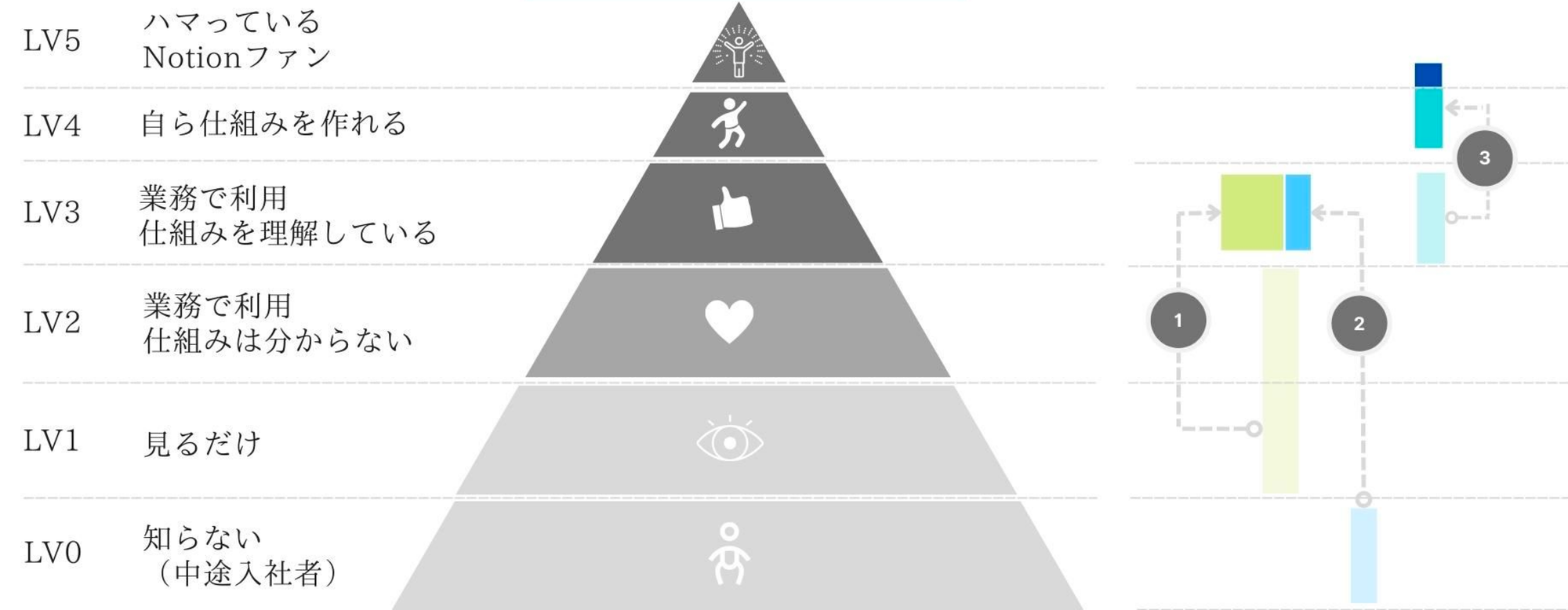
上記図のように、状態から、状態を目指せるよう、研修内容が設計されております。
是非、本コンテンツを楽しんで頂き、日常業務まで楽しく過ごせるようになれば幸いです。
2️⃣ 研修コンテンツ案内
Lv1:Notion超基礎講座
✓ 身に付くスキル
- Notionの基礎的知識
- Notionって何ができるの?がわかる!
- ショートカットが感覚的に身に付く!
Lv2:旅行計画書を作ってみよう
✓ 身に付くスキル
- 自分でWebページみたいなドキュメントが作れるようになる!
- 写真やマップを埋め込みをマスターできる!
- Notionの機能をを駆使して綺麗なレイアウトを作れるようになる!
Lv3:DB超基礎講座
✓ 身に付くスキル
- Notionのデータベースの基本的な操作方法がわかる!
- データベースで表現できることがわかる!
Lv4:タスク管理DBを作ってみよう
✓ 身に付くスキル
- 真っ新な状態からタスク管理システムが作れるようになる!
- 少しだけ高度な、業務で使えるレベルのDB機能を身につける!
Lv5:ブックリストを作りながら、リレーションとロールアップを学ぼう!
✓ 身に付くスキル
- 業務効率化を実現できるDBの応用的な機能をマスターする!
- Notionで作られた少し高度なシステムが理解できるようになる!
Lv6:整理整頓クエストで汚いページをスタイリッシュに!
✓ 身に付くスキル
- Notionで整理されたキレイなページが作れるようになる!
- Notionをもっと楽しめるようになる!
3️⃣ 進め方
もしNotionのメニューが日本語じゃなかったら
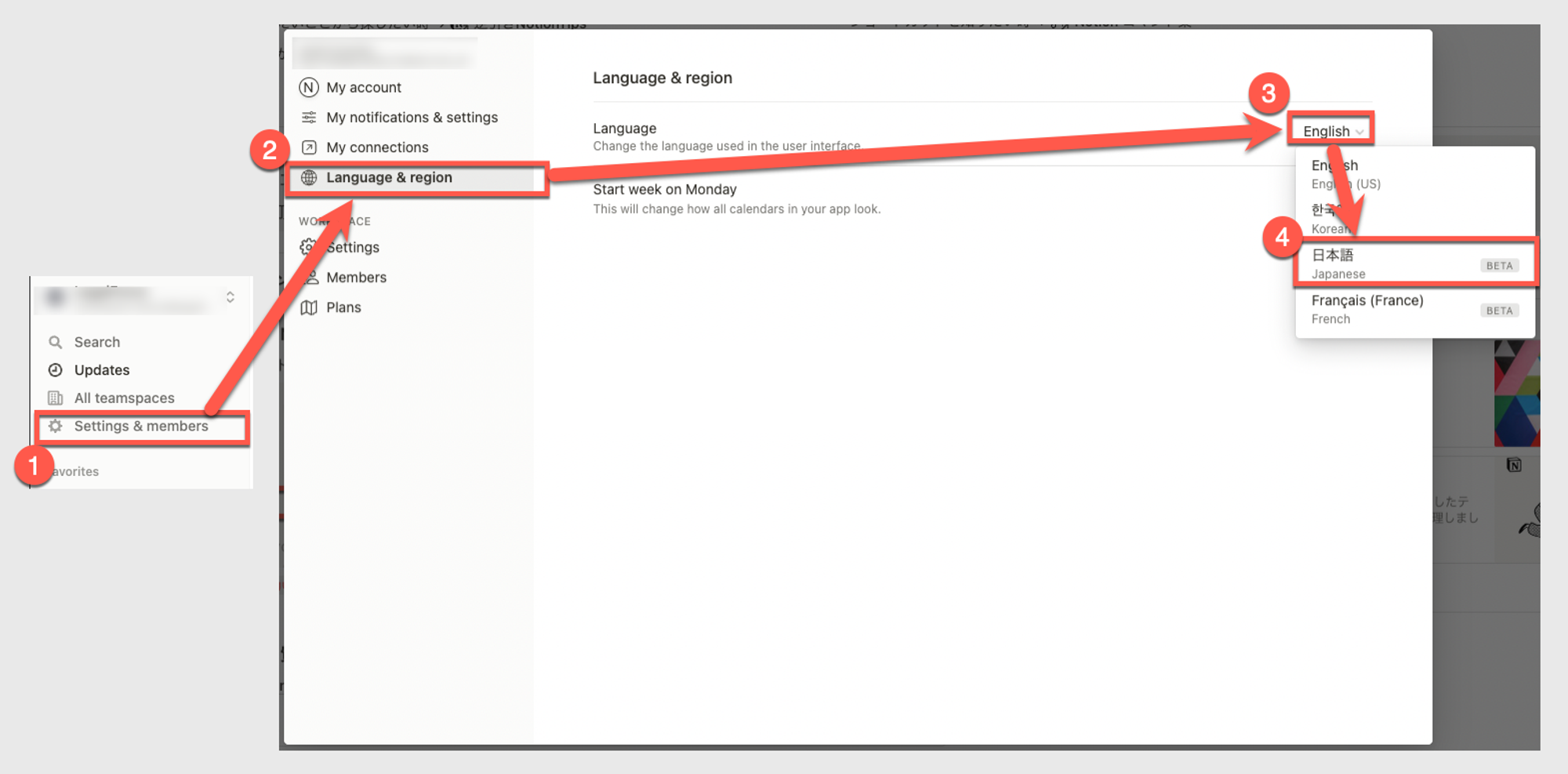
画像をダブルクリックで拡大表示
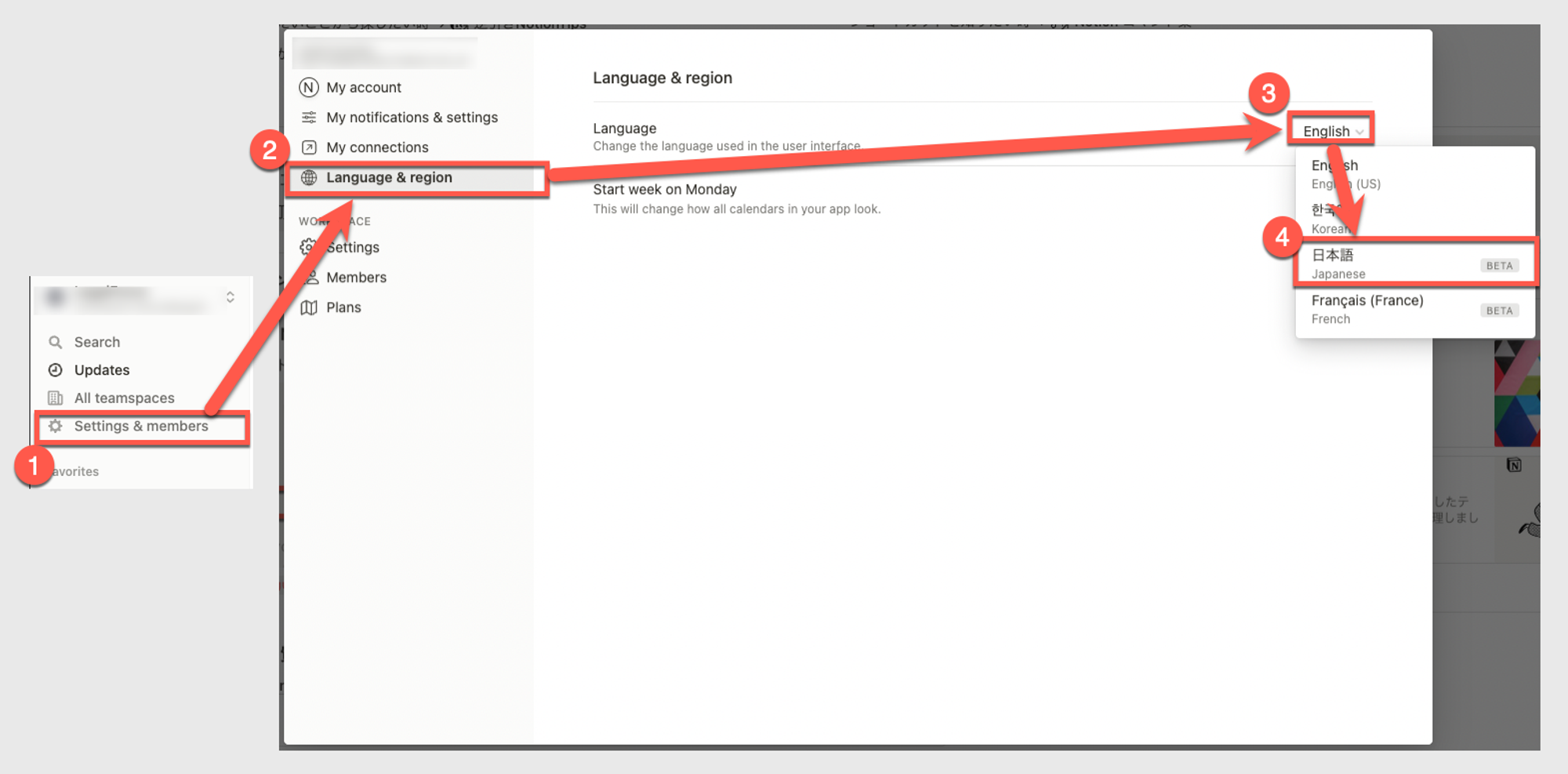
- サイドバーを開き をクリック
- をクリック
- のをクリック
- を選択
オンボーディングページをお気に入りに登録しよう
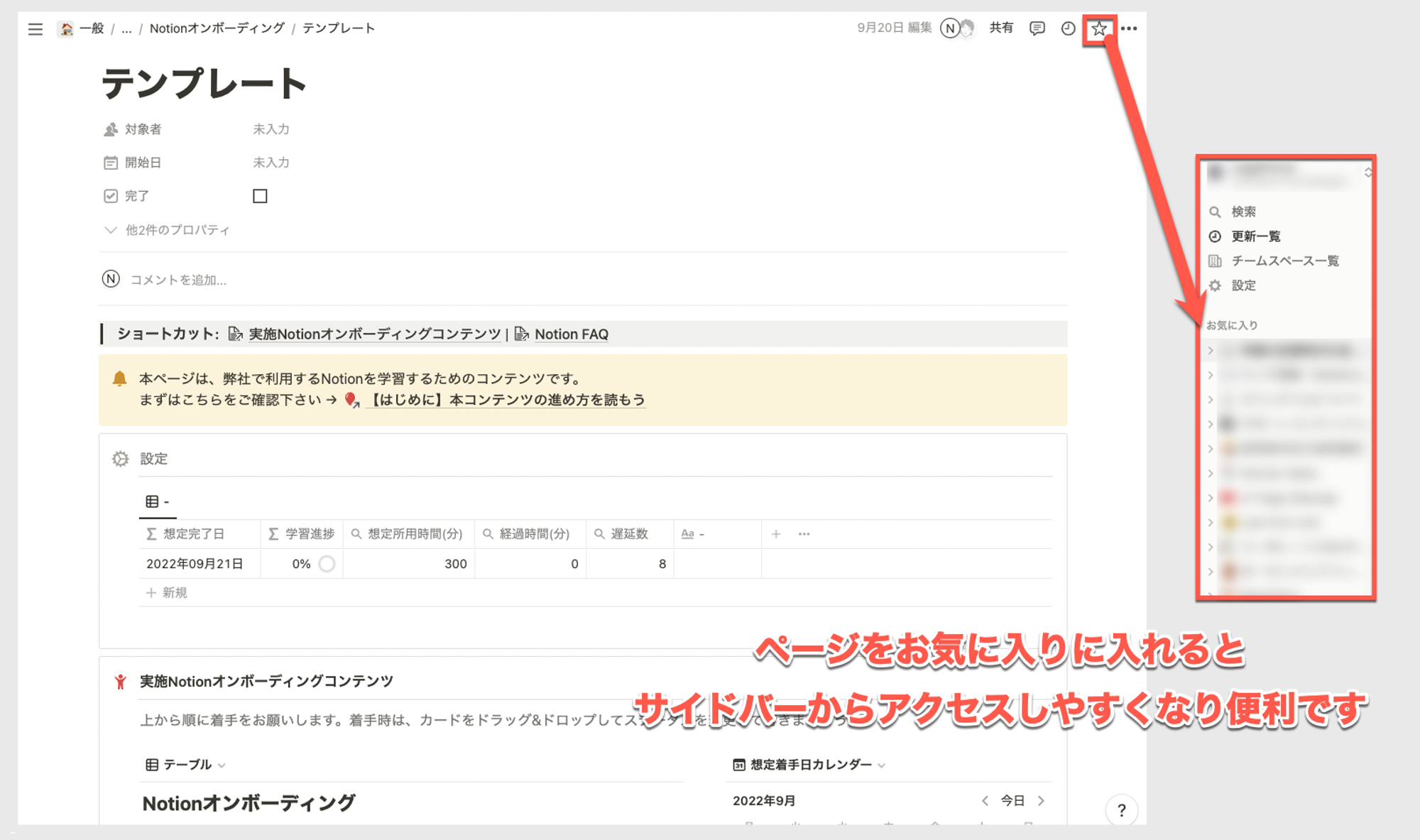
画像をダブルクリックで拡大表示
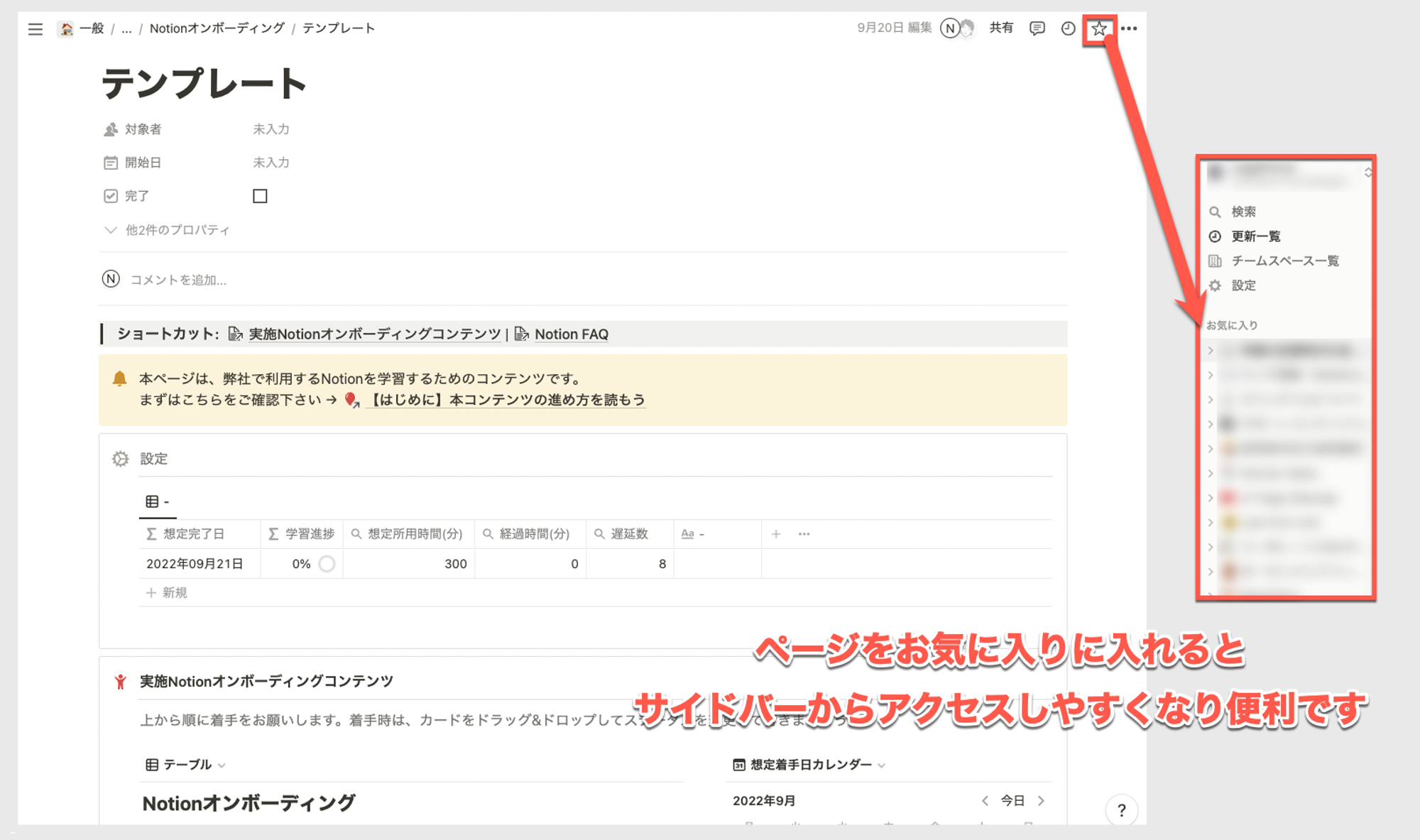
ページの開き方
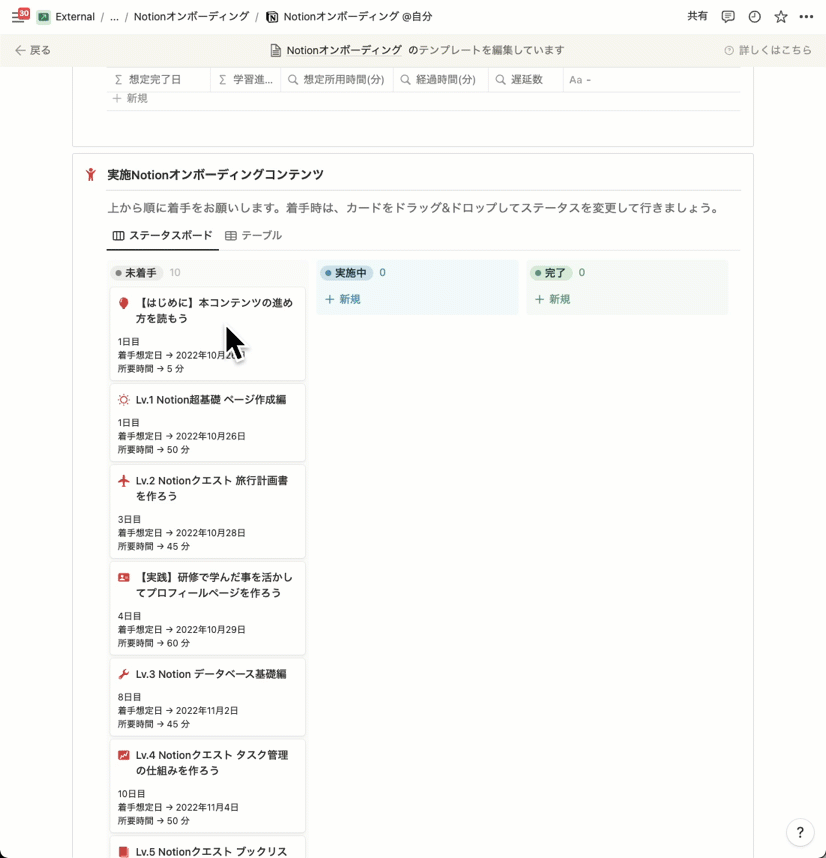
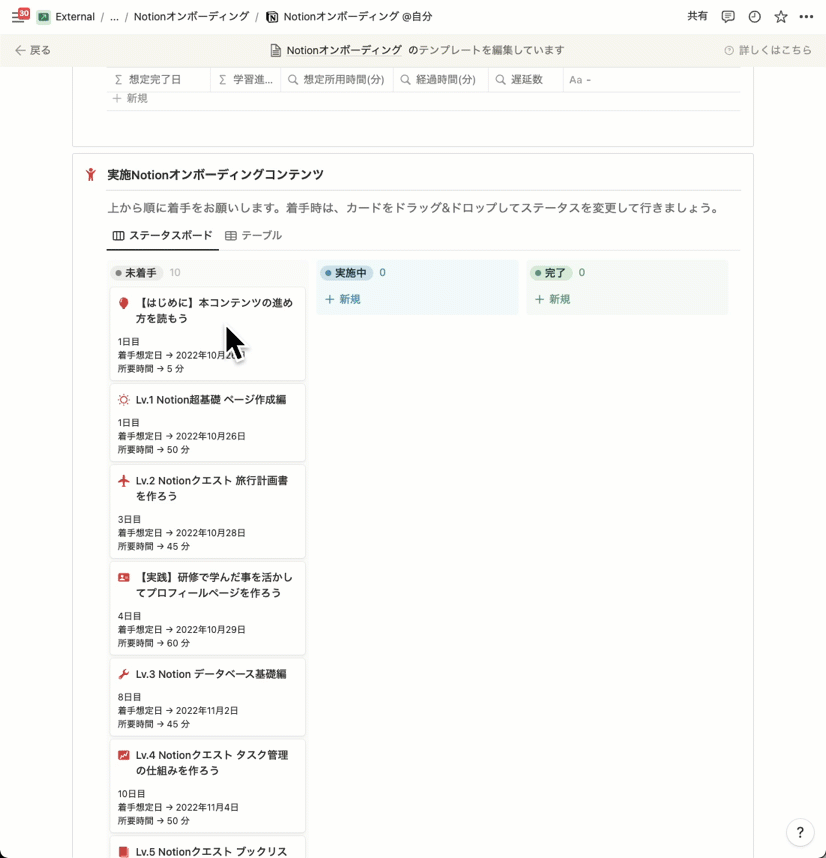
✓ ページを開く
- カードをクリック
- 右にページがスライドして表示されます
- ページの外側をクリックするとページが閉じます
✓ ページを全画面表示(フルページ)する
- ページを開いた状態で斜めの↔アイコンをクリックします
- フルページ表示されます
コンテンツのステータスの変更の仕方
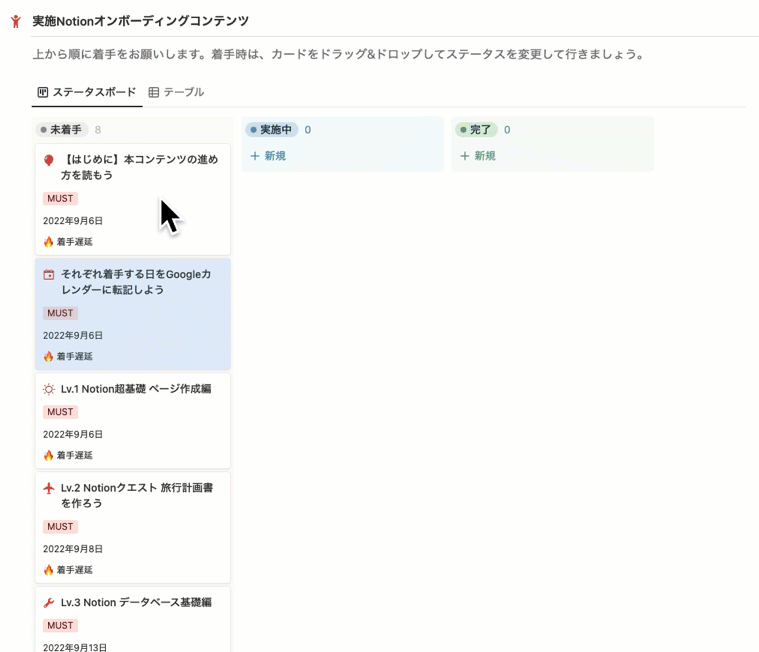
カードをクリックしたまま、左右にドラッグアンドドロップして下さい
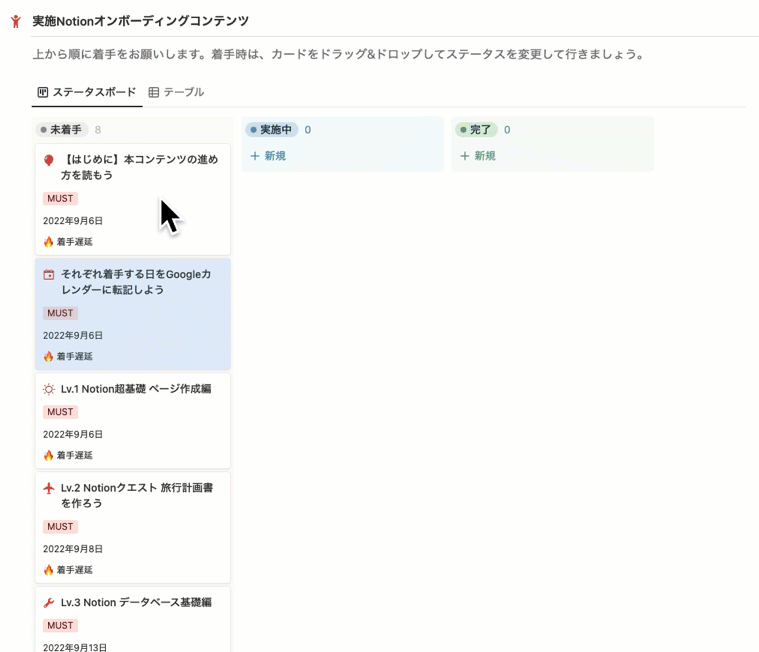
- 着手時にに変更します
- 実施が終わったらに変更します
研修時のオススメの設定
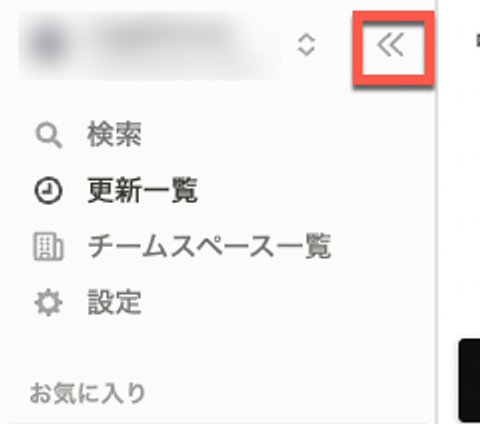
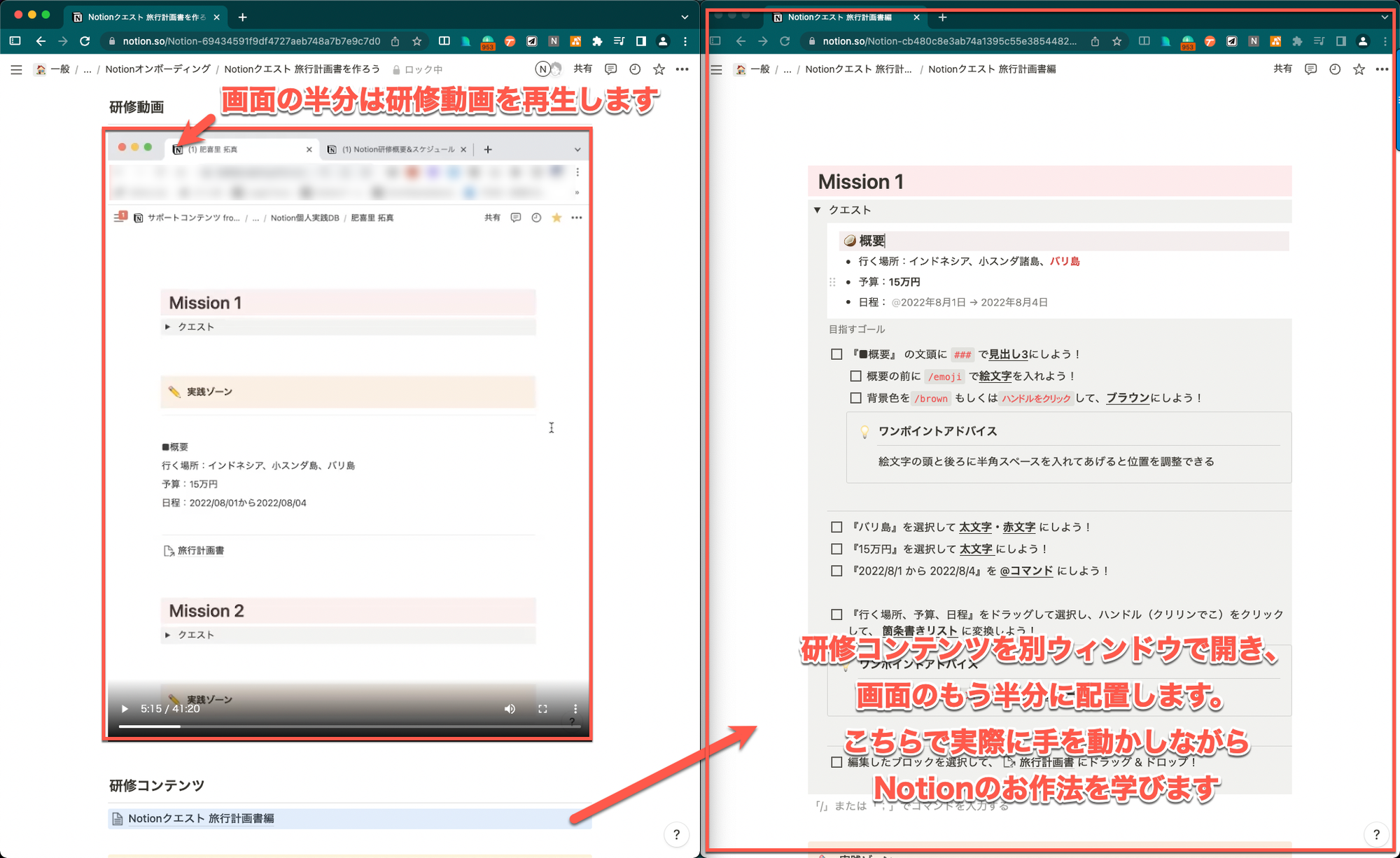
画像をダブルクリックで拡大表示
✓ サイドバーを閉じよう
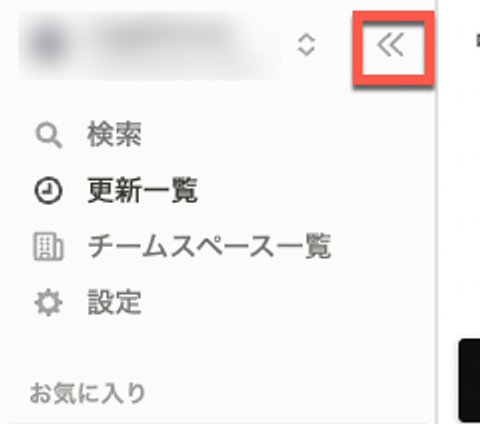
サイドバー上部にある アイコンをクリックすると
サイドバーが隠れ画面を広く使うことが出来ます
✓ 研修時のオススメ画面配置
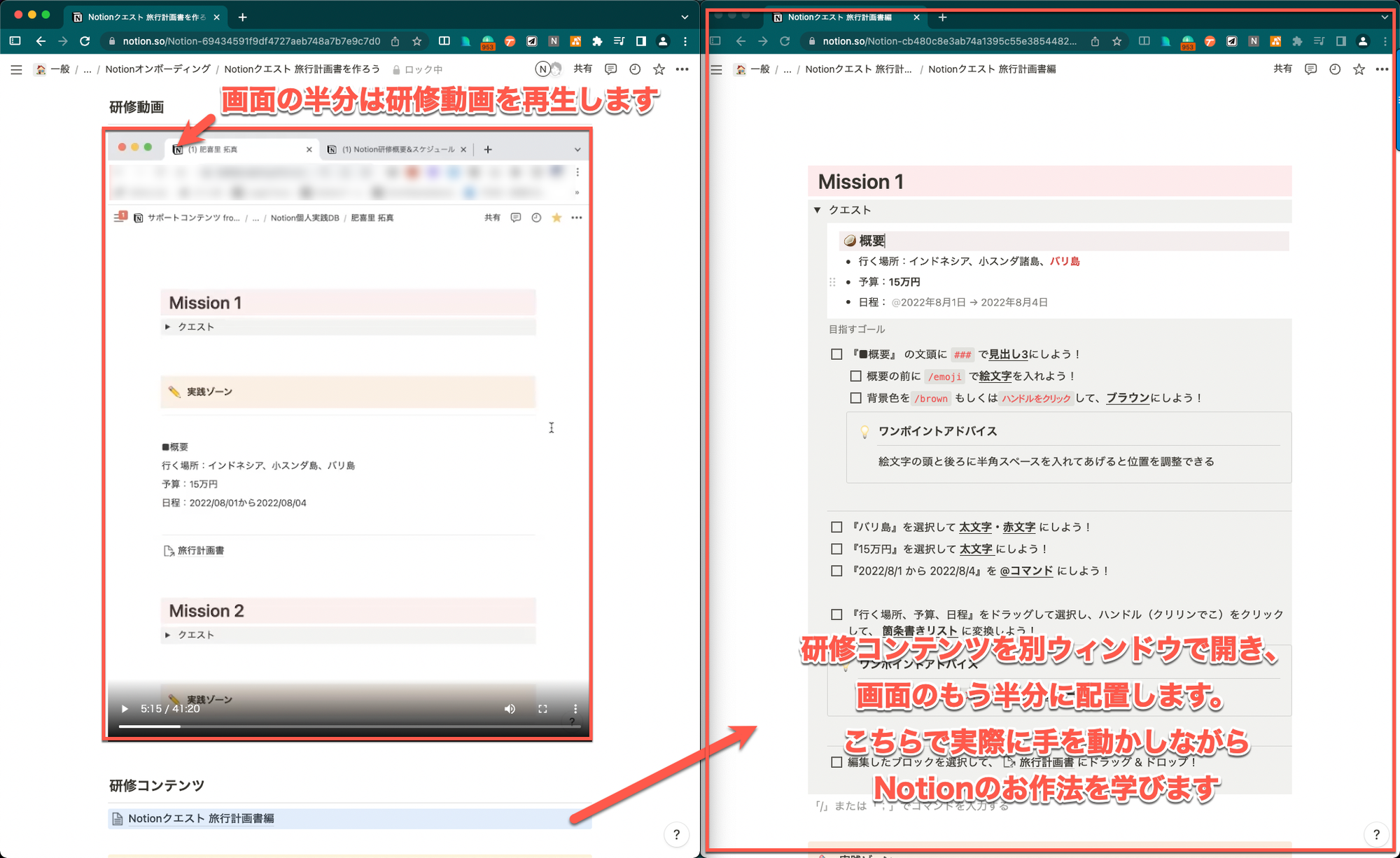
✓ ページを別タブで開く方法
- → Ctrl を押しながらクリック
- → Cmd を押しながらクリック
✓ ページを別ウィンドウに表示する方法
- 別タブで開いたタブをウィンドウの外にドラッグアンドドロップ
操作FAQ
✓ 元のページに戻る方法
- ブラウザの戻るボタンを押す
- → Ctrl を押しながら (括弧閉じ
- → Cmd を押しながら
また、 → を押すと、今日のアクセス履歴が表示されるのでそちらから辿って頂いても大丈夫です
✓ 編集を誤ってしまったので元に戻したい時
- → Ctrl を押しながら
- → Cmd を押しながら